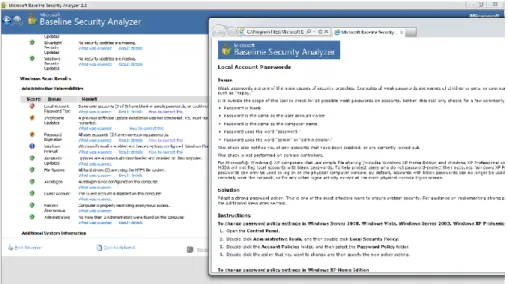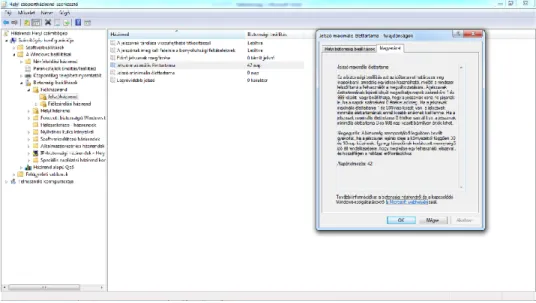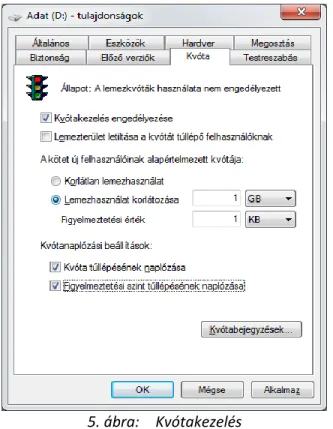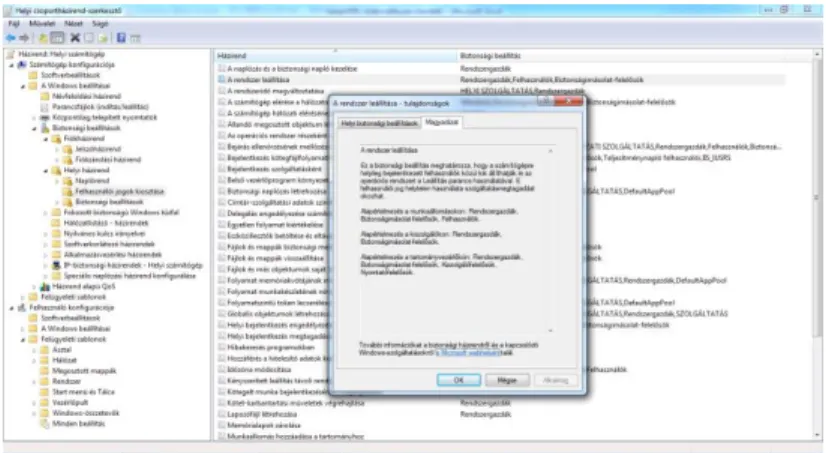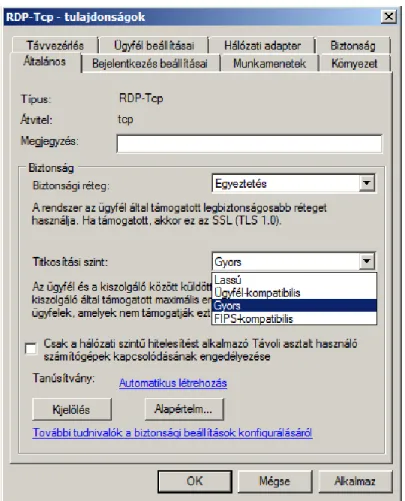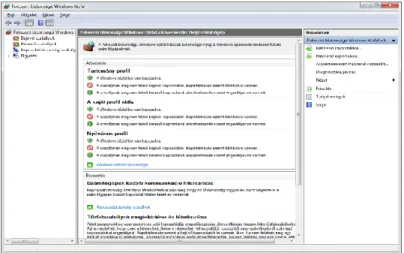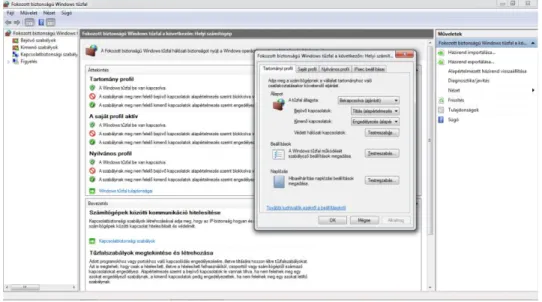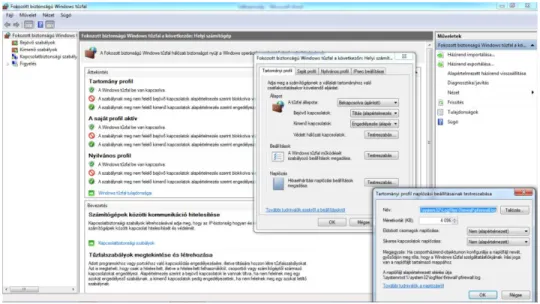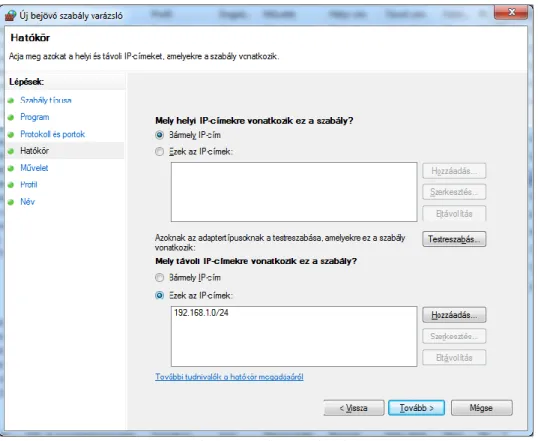Hálózatbiztonság
Kerecsendi András
MÉDIAINFORMATIKAI KIADVÁNYOK
Hálózatbiztonság
Kerecsendi András
Eger, 2013
Korszerű információtechnológiai szakok magyaror- szági adaptációja
TÁMOP-4.1.2-A/1-11/1-2011-0021
Lektorálta:
Nyugat-magyarországi Egyetem Regionális Pedagógiai Szolgáltató és Kutató Központ
Felelős kiadó: dr. Kis-Tóth Lajos
Készült: az Eszterházy Károly Főiskola nyomdájában, Egerben Vezető: Kérészy László
Műszaki szerkesztő: Nagy Sándorné
Tartalom
1 Bevezetés ... 11
1.1. Célkitűzések, kompetenciák a tantárgy teljesítésének feltételei .... 11
1.1.1. Célkitűzés ... 11
1.1.2. Kompetenciák ... 11
1.1.3. A tantárgy teljesítésének feltételei ... 12
1.2. A kurzus tartalma ... 12
1.2.1. Tanulási tanácsok, tudnivalók ... 12
2 Bevezetés a hálózatok biztonsági problémáiba ... 15
2.1. Célkitűzések és kompetenciák ... 15
2.2. Tananyag ... 15
2.2.1. A hálózati rendszerek biztonsága ... 15
2.2.2. A hálózat biztonságának jelentősége ... 16
2.2.3. A biztonság alapszabályai ... 17
2.2.4. Biztonság a hálózati rétegekben ... 17
2.2.5. Védelem a felsőbb rétegekben ... 18
2.2.6. Veszélyek a hálózati kommunikációban ... 18
2.2.7. Az AAA protokoll jelentősége ... 20
2.2.8. Védekezést segítő szoftverek ... 20
2.3. Összefoglalás, kérdések ... 21
2.3.1. Összefoglalás ... 21
3 Hálózati operációs rendszerek biztonsága ... 23
3.1. Célkitűzések és kompetenciák ... 23
3.2. Tananyag ... 23
3.2.1. Védelmi alapmegoldások ... 24
3.2.2. Felhasználói fiókok szerepe ... 24
3.2.3. Felhasználói fiókok adminisztrációja ... 25
3.2.4. Felhasználók tárhelykorlátozása ... 26
3.2.5. Mappák, állományok tikosítása ... 27
3.1.6. BitLocker meghajtótitkosítás ... 28
3.2.7. BitLocker szolgáltatás használata ... 29
3.2.8. Biztonsági házirend ... 31
3.2.9. Biztonsági mentés funkció ... 32
3.2.10.Távoli asztali hozzáférés ... 32
3.3. Összefoglalás, kérdések ... 33
3.3.1. Összefoglalás ... 33
4 Tűzfalak működése ... 35
4.1. Célkitűzések és kompetenciák ... 35
4.2. Tananyag ... 35
4.2.1. A tűzfal szerepe ... 35
4.2.2. Tűzfalak típusai ... 36
4.2.3. Hardveres tűzfalak jellemzői ... 37
4.2.4. Szoftveres tűzfalak jellemzői ... 37
4.2.5. Állapottartó tűzfalak ... 38
4.2.6. Proxy tűzfalak ... 39
4.2.7. Microsoft operációs rendszerek tűzfalának jellemzése ... 39
4.2.8. Fokozott biztonságú Windows tűzfal kezelőfelülete ... 40
4.2.9. Fokozott biztonságú Windows tűzfal bemutatása ... 41
4.2.10. Tűzfal beállítások testreszabása és a naplózás ... 43
4.2.11. Tűzfalszabályok kezelése ... 44
4.2.12. Tűzfalszabály létrehozása ... 45
4.3. Összefoglalás, kérdések ... 47
4.3.1. Összefoglalás ... 47
5 Kriptográfiai alapismeretek ... 49
5.1. Célkitűzések és kompetenciák ... 49
5.2. Tananyag ... 49
5.2.1. A kriptográfia fogalma ... 49
5.2.2. A kriptográfia története ... 50
5.2.3. Behelyettesítéses módszer ... 51
5.2.4. Az elektronikus eszközök megjelenése ... 52
5.2.5. Modern kriptográfia ... 53
5.2.6. Kriptográfiai alapfogalmak ... 54
5.2.7. A kriptográfia részterületei ... 54
5.2.8. Szimmetrikus kriptográfia ... 55
5.2.9. Aszimmetrikus kriptográfia ... 56
5.2.10. Szteganográfia napjainkban ... 57
5.3. Összefoglalás, kérdések ... 58
5.3.1. Összefoglalás ... 58
6 Titkosító algoritmusok ... 59
6.1. Célkitűzések és kompetenciák ... 59
6.2. Tananyag ... 59
6.2.1. Bevezetés a titkosítási módszerekbe ... 59
6.2.2. Egyszer használatos bitminta ... 60
6.2.3. Data Encryption Standard – DES ... 61
6.2.4. Háromszoros DES ... 61
6.2.5. Advanced Encryption Standard – AES ... 62
6.2.6. Rijndael kódolás ... 62
6.2.7. International Data Encryption Algorithm – IDEA ... 63
6.2.8. Egyéb szimmetrikus kódolási eljárások ... 63
6.2.9. Nyilvános kulcsú algoritmusok ... 64
6.2.10. Az RSA algoritmus alapjai ... 64
6.2.11. Az RSA algoritmusa ... 65
6.2.12. Példa az RSA működésére ... 66
6.2.13. Egyéb aszimmetrikus kódolási megoldások ... 66
6.3. Összefoglalás, kérdések ... 67
6.3.1. Összefoglalás ... 67
7 Digitális azonosítók ... 69
7.1. Célkitűzések és kompetenciák ... 69
7.2. Tananyag ... 69
7.2.1. Digitális aláírások jelentősége ... 69
7.2.2. Digitális lenyomatok ... 70
7.2.3. MD5 hash függvény ... 71
7.2.4. SHA-1 hash függvény ... 71
7.2.5. Digitális aláírás fogalma ... 72
7.2.6. Az időbélyegzés ... 73
7.2.7. Tanúsítványok szerepe ... 73
7.2.8. Nyilvános kulcsú infrastruktúra ... 74
7.2.9. Tanúsítványok kezelése ... 75
7.2.10. Tanúsítványok használata ... 76
7.2.11. Tanúsítványok kezelése Microsoft operációs rendszerekben ... 76
7.2.12. Tanúsítványkezelő modul használata ... 77
7.2.13. Tanúsítványok exportálása ... 79
7.2.14. Tanúsítványok kezelése az Internet Explorerben ... 81
7.2.15. Tanúsítványok kezelése az Outlookban ... 81
7.2.17. A digitális aláírás törvényi háttere ... 83
7.3. Összefoglalás, kérdések ... 83
7.3.1. Összefoglalás ... 83
8 Hálózati támadások típusai ... 85
8.1 Célkitűzések és kompetenciák ... 85
8.2. Tananyag ... 85
8.2.1. Hálózati fenyegetettség ... 85
8.2.2. Social engineering ... 86
8.2.3. A hálózati támadás folyamata ... 87
8.2.4. Szolgáltatásmegtagadásos támadás (DoS) ... 88
8.2.5. Szolgáltatásmegtagadásos támadás: SYN flooding ... 88
8.2.6. Szolgáltatásmegtagadásos támadás: PoD ... 89
8.2.7. Elosztott szolgáltatásmegtagadásos támadás (DDoS) ... 89
8.2.8. Hamis megszemélyesítés ... 90
8.2.9. Sebezhetőségek kihasználása ... 91
8.2.10. Kártékony programok ... 91
8.2.11. Hálózati eszközök támadása ... 92
8.3. Összefoglalás, kérdések ... 93
8.3.1. Összefoglalás ... 93
9 Kommunikációs szolgáltatások biztonsága ... 95
9.1. Célkitűzések és kompetenciák ... 95
9.2. Tananyag ... 95
9.2.1. Kommunikációs szolgáltatások biztonsága ... 96
9.2.2. Internetbiztonság ... 96
9.2.3. Az IPsec ... 97
9.2.4. Az IPsec használati módjai ... 97
9.2.5. IPsec használata Microsoft környezetben ... 98
9.2.6. Virtuális magánhálózat (VPN) ... 99
9.2.7. Virtuális magánhálózat a gyakorlatban ... 100
9.2.8. Hálózatvédelem Microsoft környezetben ... 104
9.2.9. DirectAccess szolgáltatás ... 105
9.2.10. Biztonságos csatlakozóréteg ... 106
9.3. Összefoglalás, kérdések ... 107
9.3.1. Összefoglalás ... 107
10 Autentikációs protokollok ... 109
10.1. Célkitűzések és kompetenciák ... 109
10.2. Tananyag ... 109
10.2.1. Hitelességvizsgálat ... 110
10.2.2. A hitelességvizsgálat általános modellje ... 110
10.2.3. Hitelességvizsgálat nyilvános kulcsú titkosítással ... 111
10.2.4. Hitelességvizsgálat CHAP alkalmazásával ... 112
10.2.5. Hitelességvizsgálat EAP alkalmazásával ... 112
10.2.6. Azonosítók átadása – Pass thru módszer ... 113
10.2.7. Hitelességvizsgálat Kerberos alkalmazásával ... 113
10.2.8. Active Directory szolgáltatás ... 114
10.2.9. LDAP alapú hitelesítés ... 115
10.2.10. RADIUS alapú hitelesítés ... 115
10.1.11. RADIUS a gyakorlatban ... 117
10.2.12. A TACACS alapú hitelesítés ... 119
10.2. Összefoglalás, kérdések ... 119
10.2.1. Összefoglalás ... 119
11 E-mail és web biztonság ... 121
11.1. Célkitűzések és kompetenciák ... 121
11.2. Tananyag ... 121
11.2.1. Elektronikus levelek biztonsága ... 121
11.2.2. A PGP (Pretty Good Privacy) protokoll ... 122
11.2.3. S/MIME szabvány ... 123
11.2.4. Vírusok elleni védelem ... 124
11.2.5. Spamek elleni védelem ... 126
11.2.6. Adathalászat – phishing ... 126
11.2.7. Védekezés beállítása Outlookban ... 127
11.2.8. Webbiztonság ... 129
11.2.9. Biztonságos névkezelés ... 130
11.2.10. Biztonságos összeköttetés... 131
11.2.11. Az SSL működése ... 132
11.2.12. Hordozható kódok biztonsága ... 133
11.2.13. Védelmi beállítások IIS kiszolgálóban ... 135
11.3. Összefoglalás, kérdések ... 138
11.3.1. Összefoglalás ... 138
12 Vezeték nélküli hálózatok biztonsága ... 139
12.1. Célkitűzések és kompetenciák ... 139
12.2. Tananyag ... 139
12.2.1. Vezeték nélküli hálózatok alaptulajdonságai ... 139
12.2.2. Vezeték nélküli hálózatok biztonsága ... 140
12.2.3. Vezeték nélküli hálózatok egyszerű védelme ... 140
12.2.4. Wired Equipment Privacy – WEP... 141
12.2.5. Wi-Fi Protected Access – WPA ... 142
12.2.6. A WPA továbbfejlesztett verziója ... 142
12.2.7. 802.1X rendszerű hitelesítés ... 143
12.2.8. Vezeték nélküli kapcsolat biztonsági beállításai a gyakorlatban ... 144
12.2.9. Vezeték nélküli hálózatok tulajdonságai ... 145
12.2.10. Adattitkosítási szabványok ... 147
12.2.11. 802.1X alapú hitelesítés beállítása ... 148
12.3. Összefoglalás, kérdések ... 150
12.3.1. Összefoglalás ... 150
13 Összefoglalás ... 151
13.1. Tartalmi összefoglalás ... 151
13.2. Zárás ... 151
13. Kiegészítések ... 153
13.2. Irodalomjegyzék ... 153
1 BEVEZETÉS
1.1. CÉLKITŰZÉSEK, KOMPETENCIÁK A
TANTÁRGY TELJESÍTÉSÉNEK FELTÉTELEI
1.1.1. Célkitűzés
A tantárgy keretein belül a hallgatók átfogó elméleti és gyakorlati ismere- teket szereznek a modern hálózatok biztonsága körében. Megismerik azon esz- közök, módszerek elméletét és gyakorlatát, amelyek segítségével egy hálózat vagy hálózati szolgáltatás biztonságossá tehető. Elsajátítják a kommunikáció titkosítására, hitelesítésre, integritásvédelemre, valamint az eszközök és hálóza- ti szolgáltatások esetén a hamisítás megakadályozására, hozzáférés- és szolgá- latmegtagadás elleni védelemre kidolgozott módszereket, lehetőségeket. Képe- sek lesznek felismerni egy működő rendszer gyenge pontjait és megfelelő javaslatokat tenni a veszélyeztetettség megszüntetésére. Fontos, hogy a hallga- tók felkészültek legyenek a legújabb technológiák alkalmazásában is, így például a vezeték nélküli hálózatokban használt biztonsági architektúrákkal és protokol- lokkal is megismerkednek.
1.1.2. Kompetenciák
A hallgató legyen képes a megszerzett tudás hatékony használatára há- lózati környezetben.
Biztonsági megoldások teljes körű használata, nyitottság az új megoldá- sokra.
Legyen képes gyakorlatias feladatértelmezésre a hálózatok biztonsági kérdéseinek megoldásához.
Ismerje a hálózati kommunikáció veszélyeit, azok fontosabb jellemzőit tudja megnevezni!
Képes lesz hatékony biztonsági megoldásokat tervezni, alkalmazni.
Megismeri a különböző védelmi szolgáltatásokat, képes lesz beállítani, konfigurálni működésüket.
Munkájában, későbbi tanulmányai során hasznosítani tudja a megszer- zett ismereteket.
Absztrakt gondolkodás kialakítása a biztonsági problémák megelőzésé- re, megoldására.
A problémaelemzés segít a veszélyhelyzetek gyors elhárításában
1.1.3. A tantárgy teljesítésének feltételei
A tananyag megismerése, befogadása, a bemutatott eljárások, módszerek, funkciók gyakorlása után a hallgató képes lesz önállóan ellenőrizni hálózati rendszereket, azok biztonsági tulajdonságait és elvégezni alapvető beállításo- kat.
A hálózati operációs rendszereken belül létre tudja hozni a felhasználói fió- kokat, a szervezeti igényeknek megfelelően el tudja végezni a felhasználói jogo- sultságok beállítását, meg tudja határozni az erőforrásokhoz való hozzáférési szinteket. Megismeri a hálózatra, a hálózati kommunikációra leselkedő veszé- lyeket, illetve az azokra adható válaszokat, képes lesz például a tűzfal szabályai- nak meghatározására.
Napjainkban fontos a cégek, szervezetek számára az interneten való meg- jelenés és ennek biztonságossá tétele. A kurzus végére a hallgató tisztában lesz azokkal a kriptográfiai alapismeretekkel, eljárásokkal, amelyek a biztonságos kommunikációt, hitelesítést teszik lehetővé. Megismerkednek a digitális aláírás jellemzőivel, használatának, működésének tulajdonságaival, előnyeivel, a kü- lönböző, elterjedten használt titkosítási algoritmusokkal, illetve az ezekre épülő biztonsági protokollokkal. Külön fejezeteket szenteltünk a leggyakrabban hasz- nált, internetalapú kommunikációs szolgáltatások, az elektronikus levelezésnek és a web biztonságának, illetve a nagyon elterjedt vezeték nélküli hálózati meg- oldásoknak.
A tananyag elolvasása, áttanulmányozása önmagában nem elég a témakör megértéséhez, az elméleti, gyakorlati bemutatók mellett fontos, hogy elvégez- zük azokat a műveleteket, gyakorlati feladatokat, amelyek segítik a hálózatok biztonságosabbá tételét. A tananyag a Microsoft operációs rendszerein keresz- tül mutatja be az alkalmazásokat, szolgáltatásokat, így valószínűleg mindenki- nek lesz lehetősége ezeket kipróbálni, végrehajtani.
1.2. A KURZUS TARTALMA
1.2.1. Tanulási tanácsok, tudnivalók
A tananyag a Microsoft szoftverein keresztül mutatja be a hálózati bizton- sággal kapcsolatos alkalmazások, szolgáltatások, funkciók működését, kezelé- sét, alkalmazási lehetőségeit. Fontos megemlíteni, hogy a többi operációs rend-
szerben is hasonlóan működnek ezek a megoldások, így azt itt megszerzett tu- dás nagy valószínűséggel hasznosítható más programok esetén is.
Fontos, ahogy már említettük, hogy minél több leírt, bemutatott módszert, szolgáltatást, funkciót próbáljanak ki a gyakorlatban is, hiszen legkönnyebben így lehet megtanulni az informatikai rendszerek működését.
A tananyag a jelenleg elérhető megoldásokat, algoritmusokat, programo- kat mutatja be, amelyek pár éven belül könnyen elavulttá válhatnak, de való- színűleg az alapvető jellemzők nem fognak változni, új rendszerek esetén csak az újdonságokat, a továbbfejlesztett szolgáltatásokat, funkciókat kell megis- mernünk. Ne feledjük, tökéletes biztonság nincs!
2 BEVEZETÉS A HÁLÓZATOK BIZTONSÁGI PROBLÉMÁIBA
2.1. CÉLKITŰZÉSEK ÉS KOMPETENCIÁK
A fejezet célja, hogy a hallgatók megismerkedjenek a hálózati rendszerek alapvető biztonsági problémáival, illetve az alkalmazható védekezési módsze- rekkel.
Tisztázni fogjuk, hogy milyen feltételek teljesülése esetén beszélhetünk biztonságos kommunikációról, milyen alapszabályok szem előtt tartása fontos a biztonsági rendszerek alkalmazása esetén.
Bemutatjuk, hogy hol és hogyan lehet védekezni a hálózati kommunikáció különböző rétegeiben, illetve az AAA protokollokat általánosságban.
2.2. TANANYAG
2.2.1. A hálózati rendszerek biztonsága
A hálózati rendszerek biztonságával kezdetben nem foglalkoztak túl sokat, hiszen nagyon szűk szakmai kör tudott egyáltalán hozzáférni a számítógépek- hez, hálózati rendszerekhez, és az ott tárolt adatokhoz, információkhoz. Ké- sőbb, ahogy bővült a felhasználói kör, és már nemcsak elhivatott szakemberek fértek hozzá az informatikai rendszerekhez, megjelentek olyan személyek is, akik sajnos felismerték és kihasználták a számítógépes hálózatok védtelenségét.
Emellett nem szabad elfeledkezni arról a tényről sem, hogy a hagyományos kommunikációs csatornák helyett egyre többen veszik igénybe a számítógépes hálózatok által nyújtott szolgáltatásokat, viszont katonai, üzleti vagy érzékeny céges adatoknál elengedhetetlenek a megfelelő biztonsági megoldások. Minde- zen okok következményeként szükséges a rendszerek, a kommunikáció, az ada- tokhoz, erőforrásokhoz való hozzáférés biztonságossá tétele.
Létrehoztak olyan szabványos megoldásokat, titkosítási eljárásokat, biz- tonsági funkciókat, amelyek megfelelnek az elvárásoknak. Ezeket már az újab- ban fejlesztett rendszerek is át tudják venni, alkalmazhatják. Ennek olyan elő- nye is van, azon kívül, hogy nem kell időt, erőforrásokat áldozni ezek kidolgozására, hogy a különböző fejlesztésű rendszerek is képesek együttmű- ködni: ma már nem okoz problémát például egy UNIX alapú és egy Windows-t futtató számítógép között biztonságos adatátvitelt, kommunikációt biztosítani.
A Microsoft operációs rendszereit úgy készítették, hogy az elfogadott, használt szabványokat alkalmazza, felkészült a hálózati támadásokra, rendelke- zik az azok kivédésére szolgáló eszközökkel.
2.2.2. A hálózat biztonságának jelentősége
Napjainkban a biztonság a legfontosabb szempontok közé tartozik, amikor egy cég, egy szervezet az informatikai, hálózati infrastruktúráját tervezi, működ- teti. A globalizálódás folyamata arra kényszerít mindenkit, hogy ne csak a mun- katársakkal, hanem a partnerekkel is számítógépen, illetve számítógépes háló- zaton keresztül, minél egyszerűbben, gyorsabban és biztonságosabban tudjon kommunikálni. Ennek a nagymértékű használatnak sajnos az a hátránya, hogy az ártó szándékú tevékenységet folytatók előtt is nagyobb lehetőségek nyílnak.
A biztonság több részből tevődik össze: egyrészt védeni kell a hálózati erő- forrásokat, hogy azokhoz csak a megfelelő felhasználók és a megfelelő jogosult- sággal férjenek hozzá. Másrészt biztosítani kell két fél között a biztonságos kommunikációt. Ez utóbbiról akkor beszélhetünk, ha a következő feltételek teljesülnek:
bizalmas kezelés, vagyis a két félen kívül más nem képes elolvasni az át- küldött üzenetet
hitelesítés, vagyis az üzenet fogadója tudja azonosítani a küldőt
az adat sérthetetlensége, vagyis az üzenet tartalma nem változtatható meg észrevétlenül a kommunikációs folyamat során
letagadhatatlanság, vagyis a küldő nem tudja letagadni az üzenet elkül- dését, harmadik fél előtt sem
2.2.3. A biztonság alapszabályai
A hálózati támadások elleni védekezés esetén ne felejtkezzünk meg három fontos alapszabályról!
A biztonság nem egy termék, hanem sokkal inkább egy eljárás, egy mód- szer. A hamis biztonságérzet a legrosszabb eset, hiszen ha azt hisszük, hogy teljes biztonságban vagyunk, és nem teszünk semmit a védekezés érdekében, akkor bizony könnyen érhet meglepetés. Hasonló probléma lehet, ha úgy gon- doljuk, miért pont a mi adatainkra, kommunikációnkra, erőforrásainkra lenne kíváncsi bárki is?
Mindezek alapján ne csak a biztonsági programokban lássunk megoldást a problémákra, hanem a szoftvereket megfelelően alkalmazó elvi elgondolások- ban is, és célszerű ezeket az elveket időnként átgondolni, felülvizsgálni. Ez egy folyamatosan végzett műveletsor, mert mint már tudjuk, tökéletes biztonság nincs, legfeljebb csak tudatos kockázatvállalás.
Alapelvként mondhatjuk azt is, hogy a hálózatot védő biztonsági rendsze- rek kialakítása akkor tekinthető megfelelőnek, ha egy esetlegesen előforduló támadás során – amennyiben a támadó már el is jutott valameddig a rendszer feltörésében – a továbbjutáshoz újabb (és lehetőleg addig még nem használt) módszerek, műveletek használatára is szükség legyen. Vagyis egy összetett, komplex védelmi rendszer nagyobb biztonságot nyújt!
2.2.4. Biztonság a hálózati rétegekben
A hálózat biztonságossá tétele, védelme a hálózati kommunikáció minden területére kiterjedhet, nincs egy egységes, jól bevált eljárás, ami egyszerűen használható és anyagilag sem megterhelő. Ebből következik, hogy a védelmi rendszer a felhasználóktól, a küldött adatok minőségétől, a használt szolgálta- tásoktól függően kerül kialakításra.
Melyik hálózati rétegbe célszerű elhelyezni a biztonsági megoldásokat?
Könnyen belátható, hogy nem helyezhető egyetlen helyre, hiszen minden réteg hozzájárulhat valamilyen formában a biztonságos adatátvitelhez.
A fizikai rétegben védhetőek a vezetékek, kábelek, például egy gázzal töl- tött csőbe elhelyezve azokat, így támadás során a nyomáscsökkenés riasztást okozhat. Természetesen ez költséges megoldás, de katonai rendszereknél al- kalmazzák. Az adatkapcsolati réteg két végpont között haladó keretekben talál- ható adatokat képes titkosítani, a felsőbb rétegek tudta nélkül. Ennek hátránya, hogy a közbeeső hálózati eszközökön vissza kell fejteni, majd újra kódolni az adatokat, illetve eközben támadható is a kommunikáció. Ráadásul az ilyen típu-
sú védelem esetén nem szabályozható, hogy milyen kapcsolatokat akarunk védeni (például on-line banki műveletek), és milyeneket nem. Ezt a védekezési módot egyébként adatkapcsolati titkosításnak nevezzük, könnyen és hatéko- nyan használható, ha erre van szükség.
2.2.5. Védelem a felsőbb rétegekben
Sokkal gyakrabban használunk a gyakorlatban olyan védelmi megoldáso- kat, amelyeket a felsőbb rétegekben (esetleg azok között) helyezünk el.
Elég csak a valószínűleg mindenki által hallott tűzfalra gondolni, amelyeket azért telepítünk, hogy képesek legyünk minden egyes csomagot megvizsgálni.
Szintén a hálózati rétegben találhatóak az IP-hez köthető egyéb biztonsági funkciók.
A szállítási réteg feladata a végponttól végpontig terjedő összeköttetés biz- tosítása, természetes, hogy ezen a szinten tudunk a leghatékonyabban bizton- sági eljárásokat alkalmazni.
Végül gondoljunk az olyan kérdésekre, mint a felhasználók azonosítása, vagy a letagadhatatlanság, ezek kezelése csak a viszony-, illetve az alkalmazási rétegben oldható meg.
A tananyag ezekkel, a felsőbb rétegekben használatos megoldásokkal fog foglalkozni, hiszen jellemzően ezeket használjuk a leggyakrabban.
2.2.6. Veszélyek a hálózati kommunikációban
A hálózati kommunikációra a fő veszélyforrások lehetnek az üzenetek meghamisítása, törlése, hamis adatok, információk átvitele. A hálózati szolgál- tatások használata során bebizonyosodott, hogy önmagában a hozzáférés- védelem nem nyújt kellő biztonságot, ennek következtében ajánlott olyan krip- tográfiai módszereket (például a hitelesítést) is igénybe venni a kommunikáció során, amelyekkel biztosítható és ellenőrizhető üzeneteink változatlansága, sértetlensége.
A hálózati kommunikáció nem megfelelő védelme okozhatja a másik ve- szélyforrást, amikor tárolt adatainkhoz – ezek lehetnek dokumentumok, állo- mányok, elektronikus levelek, adatbázisok stb. – illetéktelenül férnek hozzá.
A kommunikációs folyamat közben maga az átviteli csatorna is lehet prob- lémaforrás a védelmi rendszeren belül. Nézzük meg a két jellegzetes támadási formát, a lehallgatást és a megszemélyesítést!
1. ábra: Lehallgatás
A lehallgatás során a támadó rákapcsolódik az átviteli közegre, és az ott fo- lyó adatforgalmat rögzíti, figyeli, sok esetben automatizálva, programok segít- ségével. Ezzel a módszerrel, az adatok összegyűjtésével, a kommunikáció figye- lésével akár teljes informatikai rendszerünk ellen támadást intézhet a rosszindulatú személy.
2. ábra: Megszemélyesítés
A megszemélyesítés abban különbözik a lehallgatástól, hogy a támadó nemcsak passzív módon figyeli az adatcserét, hanem része lesz a kommunikáci- ós folyamatnak, amit úgy ér el, hogy az üzeneteket átvitel közben elnyeli, majd ő válaszol azokra, akár mindkét irányban. „Különös veszélyforrás lehet, ha a támadó az egymással kommunikáló állomásokat sorozatos ismétlésre kénysze- ríti, esetleg ugyanazon üzenet két különböző rejtjelezett variációját szerzi meg, vagy valamelyik állomásról ismert választ kényszerít ki, amellyel megszerzi an- nak rejtjelezett változatát”1.
1 http://www.itb.hu/ajanlasok/a8/html/a8_m3_1.htm, 2012.06.28.
2.2.7. Az AAA protokoll jelentősége
Az informatikai biztonság témakörének egyik fontos eljárásmódja az úgy- nevezett AAA protokoll, amely három angol kifejezés kezdőbetűiből áll: ezek az authentication, authorization és az accounting szavak. Magyarul hitelesítésről, jogosultságkezelésről és könyvelésről beszélhetünk. Ez egy általános eljárás, mai hálózati rendszereink gyakorlatilag ezt a három biztonsági műveletet oldják meg különböző módszerek, algoritmusok segítségével.
Tekintsük át röviden, mit is jelent ez a három fogalom!
A hitelesítés az a folyamat, amelyen keresztül egy objektum azonosításra kerül, vagyis bizonyítja, hogy rendelkezik megfelelő hitelesítő adatokkal. Több- féle hitelesítő adat létezik, a legegyszerűbbek a felhasználónevek, jelszavak, de beszélhetünk digitális aláírásokról, biometriai azonosítókról is. A hitelesítés nemcsak személyekre vonatkozhat, hanem számítógépekre, hálózati eszközök- re is!
A jogosultságkezelés a sikeres hitelesítés után kap szerepet, amikor a háló- zati rendszer szabályozza, hogy az objektumnak mely erőforrásokhoz és milyen hozzáférési jogai vannak.
A könyvelés egy viszonylag ritkán emlegetett funkció, nem is igazán a biz- tonsághoz tartozik. Arra szolgál, hogy nyomon kövesse, az objektum milyen erőforrásokat, mennyi ideig használ, elsősorban azért, hogy ki lehessen szám- lázni a tevékenységek árát a felhasználónak.
2.2.8. Védekezést segítő szoftverek
Napjaink hálózati rendszerei már beépítve tartalmaznak rengeteg olyan funkciót, amelyek azt a célt szolgálják, hogy minél biztonságosabban tudjunk kommunikálni, tudjuk használni a hálózati erőforrásokat. Ehhez a védelemhez hozzátartozik az elterjedt biztonsági eljárások, algoritmusok, szabványok hasz- nálata, ami azt is eredményezi, hogy különböző platformon dolgozó felhaszná- lók, illetve az általuk használt alkalmazások is tudnak egymással biztonságos körülmények között együttműködni.
Emellett a különböző rendszerek gyártói egyéb kiegészítő alkalmazásokkal is segítik a felhasználók, illetve rendszergazdák munkáját. Így például a Micro- soft ingyenesen elérhetővé tesz egy vírusok és kémprogramok elleni védelmet biztosító programot, amit Microsoft Security Essentials néven adnak közre. A másik ilyen szoftver az MBSA (Microsoft Baseline Security Analyzer), amelynek alkalmazásával feltérképezhetjük, hogy hol vannak hibák vagy gyengeségek a rendszerünkben. Az MBSA használata természetesen nem pótolja a biztonsági
beállítások finomhangolását, de egy ellenőrzés után felhívja a figyelmet a lehet- séges védelmi hiányosságokra!
3. ábra: MBSA ellenőrzés eredménye
Ahogy a képen is látszik, az ellenőrzés végén egy listát kapunk az adott, va- lamelyik Windows verziót használó számítógép állapotáról (tehát nemcsak a saját számítógépünkről, hanem megfelelő jogosultsággal egyéb, hálózaton el- érhető eszközről is), illetve egy linken keresztül a veszély elhárításáról is olvas- hatunk. Egyetlen apró nehezítő tényezője a program használatának, hogy nincs magyar nyelvű felülete, így az angol nyelv ismerete szükséges a hatékony elle- nőrzéshez.
2.3. ÖSSZEFOGLALÁS, KÉRDÉSEK
2.3.1. Összefoglalás
A fejezet általánosságban foglalkozott a számítógépes hálózatok biztonsági problémáival, meghatároztuk, hogy milyen kritériumok teljesülése esetén be- szélhetünk biztonságos kommunikációról hálózati környezetben.
Összefoglaltuk, hogy a hálózati rétegekben milyen módon lehet védekezni az esetleges támadások ellen, melyek a leggyakrabban alkalmazott támadási formák.
A biztonság megvalósításához gyakran használjuk az AAA protokollt, ennek rövid bemutatására is sor került.
3 HÁLÓZATI OPERÁCIÓS
RENDSZEREK BIZTONSÁGA
3.1. CÉLKITŰZÉSEK ÉS KOMPETENCIÁK
A fejezet célja bemutatni azokat az alapvető biztonsági megoldásokat, amelyeket a Microsoft operációs rendszerei használnak annak érdekében, hogy a felhasználó biztonságban tudhassa adatait, erőforrásait, szolgáltatásait.
A hallgatók megismerik a hálózati biztonsághoz tartozó fogalmakat, eljárá- sokat, célokat, majd azokat a konkrét megoldásokat, amelyeket az operációs rendszer biztosít. Áttekintik a fájl- és meghajtótitkosítási szolgáltatásokat, azok engedélyezését, használatát, beállításait, megismerik a biztonsági mentés funk- ciót.
A hálózati védelem egyik fontos szegmensét, a Microsoft rendszerek egyik legfontosabb szabályozó rendszerének, a házirendek használatának módját, jelentőségét szintén megismertetjük a hallgatókkal, hogy hatékonyan tudják majd védeni a rájuk bízott operációs rendszereket.
3.2. TANANYAG
3.2.1. Védelmi alapmegoldások
Minden Microsoft operációs rendszer védi magát és erőforrásait, így a rendszer használatához minden esetben felhasználói név és jelszó szükséges, kiszolgáló esetén a jelszavakra vonatkozóan is alapértelmezetten meg kell felel- ni erős biztonsági követelményeknek, így például a jelszó hosszára, a tartalma- zott karakterek típusára vonatkozóan.
A felhasználói azonosításon túl, belépve a rendszerbe, az erőforrásokhoz való hozzáférést a jogosultságok, engedélyek szabályozzák. Az operációs rend- szer fog figyelni arra, hogy egy adott erőforráshoz a felhasználónak szabad-e hozzáférnie, illetve milyen műveleteket végezhet. Ezt egy rugalmasan szabá- lyozható jogosultsági rendszer segítségével tehetjük meg, amelyet alapvetően a rendszergazda fog kezelni.
Alapvető megoldásnak számít hálózati rendszereknél a felhasználók kvótá- zása, vagyis limitáljuk, hogy az egyes felhasználók a közös háttértáron mekkora helyet foglalhatnak el az állományaikkal.
A Microsoft az úgynevezett házirendek (policy) segítségével biztosítja az operációs rendszereinek bővebb szabályozhatóságát, amellyel egyes funkciók- hoz, szolgáltatásokhoz adhatunk meg tulajdonságokat, illetve hozzárendelhe- tünk felhasználókat, akik kezelhetik azokat.
Az előzőleg említett funkciókról a további alfejezetekben bővebben is szó- lunk majd.
3.2.2. Felhasználói fiókok szerepe
A hálózati operációs rendszerek megkövetelik a felhasználó azonosítását, minden erőforrás elérése, minden program futtatása, minden folyamat (említ- jük még processz néven is) valamely felhasználói fiókhoz kapcsolódik. Fiókról (vagy account-ról) azért beszélünk, mert nem csak azonosítóadatok, hanem az erőforrásokhoz való hozzáférések, jogosultságok, esetleg tárhely, postafiók információk is itt, ebben a komplex objektumban kerülnek tárolásra. Léteznek úgynevezett rendszer szintű fiókok, ezek telepítéskor jönnek létre, a rendszer- folyamatok ezeknek a fiókoknak a nevében futnak. Ilyen rendszerfiók például a SYSTEM vagy a HÁLÓZATI SZOLGÁLTATÁS.
Ahogy már volt szó róla, az operációs rendszer telepítésekor a Rendszer- gazda fiók jön létre, illetve Windows 7 esetén egy általunk megadott nevű, rendszergazdai jogosultságokkal rendelkező felhasználó. A további felhasználók létrehozása, adminisztrálása a rendszergazda joga és felelőssége lesz. Sokan elfelejtik, hogy a rendszergazdának nemcsak mindenre kiterjedő jogköre van,
hanem az övé a felelősség is a hálózat, a rendszer, a szolgáltatások, az erőfor- rások működtetése során!
Miért is szükséges adminisztrálni a felhasználókat? Gondoljuk végig az ed- digiek alapján! Létre kell hozni a felhasználói fiókot, megadni a rendszerben a felhasználó alapadatait, be kell állítanunk a jogosultságait, hozzáférési szintjeit a különböző erőforrásokhoz, szolgáltatásokhoz, mindezt természetesen úgy, hogy egyrészt megfeleljünk a szervezetünk belső szabályainak, másrészt pedig megpróbálva figyelembe venni a felhasználó kéréseit, igényeit is.
3.2.3. Felhasználói fiókok adminisztrációja
A Rendszereszközök között található a Helyi felhasználók és csoportok ág, amelyet ha megnyitunk, akkor két almappát látunk, a Felhasználók-at és a Cso- portok-at. Nézzük meg először a Felhasználók mappát! Kattintásra megjelennek az operációs rendszerünkben létező felhasználói fiókok. Már vizuálisan is lát- szik, hogy alapesetben a Rendszergazda fiók nem használható, erre utal a kis ikonon látható, lefelé mutató nyíl szimbólum (ugyanígy az automatikusan létre- jövő Vendég fiók is inaktív).
Mielőtt hozzáadnánk egy új fiókot a rendszerünkhöz, nézzünk meg pár szabályt, amit be kell tartanunk! A felhasználói fiókok nevére vonatkozóan a következő megszorításokat alkalmazza az operációs rendszerünk:
nem lehet ugyanolyan név a felhasználók, illetve a csoportok között
a név hossza maximum 20 karakter lehet
tartalmazhat kis- és nagybetűket, de azonosításkor nem tesz különbsé- get
nem tartalmazhat speciális karaktereket, így: o „ / \ [ ] : ; | = , + * ? < >
@, nem állhat csupa pontból (.) illetve szóközből.
A jelszavakra vonatkozóan annyit kell betartanunk, hogy legfeljebb 14 ka- rakter lehet a hossz, illetve ne felejtsük el, hogy hitelesítéskor az operációs rendszer különbséget fog tenni a kis- és a nagybetűk között. Szerver esetén a jelszavaknál követelmény a minimum 8 karakter hosszúság, legalább két darab kis- és nagybetűt, illetve számjegyet kell tartalmaznia.
4. ábra: Jelszó maximális élettartamának beállítása
A jelszavakra még egyéb megkötéseket is lehet tenni (például kötelező idő- szakos változtatás), ezt a házirenden belül tehetjük meg, amelyről a későbbiek- ben lesz szó.
3.2.4. Felhasználók tárhelykorlátozása
Az operációs rendszer által kezelt köteteken (természetesen ahol van ér- telme) beállítható, hogy egyes felhasználók mennyi tárhelyet foglalhatnak el állományaikkal. Ez fontos abból a szempontból, hogy a közösen használt tárhe- lyek ne teljenek meg pl. egy felelőtlen felhasználó miatt.
A kötetek helyi menüjében található a Tulajdonságok menüpont, ahol a kö- tetről további információkat jeleníthetünk meg, illetve egyéb funkciókat, szol- gáltatásokat engedélyezhetünk, vagy tilthatunk meg.
A Kvóta fülön állíthatjuk be a szolgáltatást. Alapesetben ez a funkció nincs engedélyezve, de kötetenként beállítható a használata.
5. ábra: Kvótakezelés
Megadható az új felhasználókra vonatkozó kvóta, illetve a Kvótabejegyzé- sek… gombra kattintva akár felhasználónként beállíthatóak a korlátozások. Ha használat közben engedélyezzük a funkciót, akkor ott már lehetnek állományok, így a rendszer ebben az esetben összegzi a felhasználók tulajdonában lévő fáj- lok méretét, ez is látható lesz a listában.
3.2.5. Mappák, állományok tikosítása
A titkosított fájlrendszer (Encrypting File System – EFS) egy olyan Windows- szolgáltatás, amely lehetővé teszi, hogy a merevlemezünkön titkosított formá- tumban tároljuk az adatinkat.
A titkosítási művelet elvégzése nagyon egyszerű: a fájl vagy mappa tulaj- donságainak lapján kattintsunk a Speciális… gombra, majd a speciális attribú- tumok között jelöljük be a jelölőnégyzetet a Tartalom tikosítása az adatvédelem érdekében opció előtt. Ha egy fájlt szeretnénk titkosítani, akkor az operációs rendszer feltesz egy kérdést, hogy csak a fájlt, vagy az egész mappát szeret- nénk-e titkosítani, amiben az állomány is található? Így kiválaszthatjuk, hogy titkosítsa a szülőmappát is, vagy csak az állomány titkosítása történjen meg.
Amennyiben egy mappát titkosítottunk, akkor minden a mappában létrejövő (vagy oda másolt, áthelyezett) fájl is automatikusan titkosítva lesz. Ha kipipáljuk a Mindig csak a fájl titkosítása opciót, akkor erre nem kérdez rá többet az ope- rációs rendszer.
A titkosítás után az állományunkat ugyanúgy használhatjuk mint eddig, nem veszünk észre változást (kivéve, hogy a fájlkezelőben zöld betűkkel jelenik meg a neve), mert a Windows automatikusan elvégzi a visszafejtést és az eset- leges titkosítást, ha megváltoztattuk a fájl tartalmát. Más felhasználók azonban nem fognak hozzáférni, illetve mi magunk sem, ha újratelepítjük a rendszerün- ket, vagy esetleg a fizikai lemezt egy másik számítógépbe helyezzük át. De van megoldás ezekre az esetekre is, ha előre felkészülünk rájuk!
A mappák, állományok tulajdonság lapjára visszatérve, a speciális attribú- tumok között most már lesz egy Részletek gomb, amelyre rákattintva bővebben is szabályozhatjuk a titkosítást. Meghatározhatjuk, hogy ki férhet hozzá a fáj- lokhoz, illetve Kulcsok biztonsági másolata… gombra kattintva egy varázsló se- gítségével exportálhatjuk a tanúsítványt, amely szükséges a titkosított adatok visszafejtéséhez. Ezt a kiexportált kulcsot kell biztonságos helyre elhelyezni, és akkor bárhol, bármikor vissza tudjuk kapni eredeti formájában az adatainkat. Ha fel szeretnénk oldani egy fájl titkosítását, akkor egyszerűen csak töröljük a jelet a jelölőnégyzetből a fájl tulajdonságainak lapján.
A fájlrendszer titkosítása funkció nem teljesen támogatott a Windows 7 Starter, Windows 7 Home Basic és a Windows 7 Home Premium kiadásban.
3.1.6. BitLocker meghajtótitkosítás
Az előző alfejezetben megismert titkosított fájlrendszerrel ellentétben, amellyel egyes fájlok titkosíthatóak, a BitLocker szolgáltatás a teljes meghajtót titkosítja. Továbbra is ugyanúgy jelentkezhetünk be a rendszerbe, és úgy dol- gozhatunk a fájljainkkal, mint eddig, de a BitLocker szolgáltatás képes megaka- dályozni, hogy támadók férjenek hozzá a rendszerfájlokhoz, vagy a számítógép- ből eltávolított merevlemezhez úgy, hogy azt egy másik számítógépbe helyezik át. A szolgáltatást kiszolgáló esetén külön kell hozzáadni a Kiszolgálókezelőben, alapértelmezetten nem lesz engedélyezve.
A BitLocker meghajtótitkosítás biztosítja minden, a Windows rendszert tartalmazó meghajtón (vagyis a rendszer-meghajtón) és a beépített adattároló meghajtókon tárolt fájl védelmét. A BitLocker To Go szolgáltatás segítségével a cserélhető adattároló meghajtókon (például külső merevlemezen vagy USB flash meghajtókon) tárolt fájlok védhetőek.
Amennyiben új fájlokat helyezünk el egy, a BitLocker segítségével titkosí- tott meghajtón, akkor a szolgáltatás automatikusan titkosítja az új fájlokat is.
Egyéb tulajdonságok:
A fájlok csak addig maradnak titkosítva, amíg a titkosított meghajtón tá- rolódnak.
A fájlok másik meghajtóra vagy számítógépre történő másolása esetén a titkosítatlan fájlok kerülnek használtara.
Amennyiben más felhasználókkal osztunk meg fájlokat, például a háló- zaton keresztül, akkor ezek az állományok a titkosított meghajtón titko- sított állapotban maradnak, de jogosult felhasználók szokásos módon hozzáférhetnek.
A rendszer-meghajtó titkosítása esetén a BitLocker szolgáltatás ellenőrzi a számítógép elindításakor, hogy fennáll-e bármilyen, biztonsági kockázatot kép- viselő állapot (ilyen lehet például valamely indítófájl megváltozása vagy a BIOS módosulása). Amennyiben a szolgáltatás biztonsági kockázatot észlel, zárolja a rendszer-meghajtót, és a speciális BitLocker helyreállítási kulcsot kéri a zárolás feloldásához. Feltétlenül hozzuk létre ezt a helyreállítási kulcsot a szolgáltatás bekapcsolásakor, ellenkező esetben a hozzáférés lehetőségének megszűnésével véglegesen elveszíthetjük a fájlokat.
3.2.7. BitLocker szolgáltatás használata
A szolgáltatás igénybevételéhez a Vezérlőpulton belül található BitLocker meghajtótitkosítás alkalmazást indítsuk el, amelyben láthatjuk az egyes partí- cióinkat, illetve azok állapotát a titkosításra vonatkozóan. A szolgáltatás elindí- tásához kattintsunk a titkosítandó meghajtó melletti BitLocker szolgáltatás be- kapcsolása linkre, ennek hatására elindul egy varázsló, amely segít a művelet elvégzésében. Meg kell adnunk a zárolás feloldásának módját, ez a beépített és a cserélhető adattároló meghajtók titkosítása esetén lehet jelszóval vagy intelli- gens kártyával, illetve beállítható, hogy automatikusan feloldódjon a zárolás a számítógépre való bejelentkezéskor. Utóbbi opció csak abban az esetben vá- lasztható, ha a rendszermeghajtó tikosítása is védett a BitLocker szolgáltatással.
A következő ablakban a helyreállítási kulcsot menthetjük el megfelelő hely- re, majd utolsó lépésként elkezdhetjük a tikosítást, ez a meghajtó méretétől függően több percig is eltarthat, de a folyamat végeztével titkosítottak lesznek adatink, állományaink. Ezt a BitLocker kezelőfelületén láthatjuk is:
6. ábra: BitLocker szolgáltatás használata
Bármikor kikapcsolhatjuk a BitLocker szolgáltatást, ebben az esetben az operációs rendszer visszafejti a meghajtót, titkosítatlan állapotba kerülnek ál- lományaink.
A meghajtó melletti BitLocker-alapú titkosítás kezelése linkre kattintva a zárolás feloldására vonatkozóan végezhetünk beállításokat, megváltoztathatjuk a jelszót, vagy akár a zárolás metódusát is.
Végül nézzük a szolgáltatás működését: hogyan tudjuk a BitLocker szolgál- tatással titkosított meghajtót használni? Nézzük egy példát! Ebben az esetben egy pendrive-on tárolt állományokat szeretnénk megnézni.
7. ábra: BitLocker jelszó megadása
3.2.8. Biztonsági házirend
A Microsoft operációs rendszereinek egyik fontos védelmi és szabályozó összetevője a házirend funkció (angolul policy-ként említik), amelyről a legtöbb felhasználó nem is tud, mert nincs rá különösebben szüksége. A házirend hatá- rozza meg az operációs rendszer működésének szabályait, számos beállítási lehetőséggel, amelyek egyrészt meghatározzák bizonyos műveletek végrehajtá- si feltételeit, másrészt itt lehet megadni, hogy a rendszerszintű műveleteket melyik felhasználó, vagy felhasználói csoport tagjai végezhetik el.
A házirend nagyon részletes beállítási lehetőségeket biztosít, többféle ka- tegóriában szabályozza az operációs rendszer működését, biztonsági beállítása- it. Egyrészt szabályozható a számítógép konfigurációja, biztonsági beállításai, illetve megadhatóak a felhasználókra vonatkozó korlátozások.
A házirend eléréséhez a gpedit.msc parancsot adjuk ki parancssorból, en- nek hatására fog elindulni a grafikus felületű házirend kezelő program. A bal oldali keretben egy faszerkezeten keresztül érhetőek el az egyes ágak, a jobb oldalon találhatóak a házirend bejegyzések, melyekre kettőt kattintva kapjuk meg azt a párbeszéd ablakot, ahol a tulajdonságok értékeit meg tudjuk változ- tatni, illetve egy bővebb magyarázatot olvashatunk a házirendről.
8. ábra: Házirend bejegyzések tulajdonságlapja
Mivel nagyon fontos rendszereszközről van szó, csak rendszergazdai jogo- sultsággal lehet a házirendeket szerkeszteni.
Hálózati környezetben ki lehet terjeszteni a házirend hatókörét, vagyis egy kiszolgálón használt házirendet az ügyfél gépeken is kötelezővé tehetünk, így biztosítva egységes tulajdonságokat, beállításokat a teljes gépparkra.
3.2.9. Biztonsági mentés funkció
Adatainkkal kapcsolatban nagyon fontos szempont, hogy védve legyünk azok sérülése ellen. Az adatvesztések, sérülések keletkezhetnek hardver hiba okán, esetleg valamilyen szándékos, vagy véletlen adatmanipuláló művelet eredményeként. Amennyiben ilyen esemény történik, akkor a biztonsági men- tésekből tudunk hozzájutni az eredeti adatokhoz, vagy legalábbis azok nagy részéhez. Az operációs rendszerek már önmagukban képesek megvalósítani ezt a funkciót, és hatékony eszközt adnak a kezünkbe adataink biztonsági mentésé- re és visszaállítására.
A Vezérlőpulton belül a Rendszer és biztonság lap Biztonsági mentés és visszaállítás parancsára kattintva tudjuk elindítani a funkciót. Ha korábban nem használtuk a Windows biztonságimásolat-készítő eszközét, akkor kattintsunk a Biztonsági mentés beállítása lehetőségre, majd kövessük a varázsló lépéseit.
Előfordulhat, hogy a rendszer rendszergazdai jelszót vagy megerősítést kér, ekkor írjuk be a jelszót. Meg kell adnunk a folyamat során a biztonsági másolat helyét (célszerű nem azt a meghajtót, ahonnan mentünk), aztán azokat az állo- mányokat, amelyeket szeretnénk menteni. Itt rábízhatnánk magunkat akár az operációs rendszerre is, de adjuk meg inkább mi a fájlokat. Ezután már csak az ütemezést kell beállítanunk, hiszen a Windows alapértelmezésben hetente automatikusan elvégzi a mentési folyamatot, vagyis újabb másolatot készít a kijelölt állományokról. Természetesen az ütemezés konfigurálható: megadható kisebb, vagy nagyobb időtartam is.
A Varázsló a folyamat végén el is készíti az első mentést, így adataink biz- tonságban lesznek.
3.2.10.Távoli asztali hozzáférés
A Microsoft operációs rendszereiben nagyon hasznos szolgáltatás a Távoli asztal hozzáférés biztosítása. Ennek keretében egy kliensprogram segítségével úgy tudunk csatlakozni a kiszolgálóhoz, hogy át tudjuk venni a vezérlést a távoli gép felett, alkalmazásokat telepíthetünk, futtathatunk, hozzáférhetünk az erő- forrásokhoz, mintha csak az adott számítógép előtt ülnénk.
Természetesen nagyon fontos, hogy a szolgáltatás biztonságos körülmé- nyek között menjen végbe, ezt biztosítja a szolgáltatáshoz használt RDP (Remote Desktop Protocoll), amelynél szabályozhatóak a biztonsági beállítások.
9. ábra: Távoli asztali kapcsolat biztonsága
Választhatunk szerver hitelesítési megoldást, RDP, SSL (TLS) vagy éppen Egyeztetés-t. Az utóbbi az alapértelmezés, amelynek a lényege, hogy mindkét oldal a TLS-t használja majd. Egyéb esetben attól függ a kapcsolódás létrejötte, hogy a kliensben a titkosítási szint miként kerül beállításra.
3.3. ÖSSZEFOGLALÁS, KÉRDÉSEK
3.3.1. Összefoglalás
Ez a fejezet az operációs rendszerek által nyújtott biztonsági szolgáltatá- sokba engedett betekintést, amelynek során a hallgatók megismerkedtek a fájl- és meghajtótikosítási megoldásokkal. Megnézték ezeknek a funkcióknak a használatát, beállítási lehetőségeit, így képesek lesznek megvédeni a rájuk bí- zott állományokat.
A hallgatók a Microsoft operációs rendszerek egyik különleges szolgáltatá- sával, a házirenddel is megismerkedtek, amely segítségével az operációs rend- szer működése hatékonyan szabályozható. Bemutattuk a tárhelykorlátozási lehetőséget, illetve a távoli asztal kapcsolat biztonsági beállításait.
4 TŰZFALAK MŰKÖDÉSE
4.1. CÉLKITŰZÉSEK ÉS KOMPETENCIÁK
A fejezet célja, hogy bemutassa a hálózati védelem egyik legfontosabb ösz- szetevőjét, a tűzfal szolgáltatást. A hallgatók megismerik a szolgáltatás jelentő- ségét, főbb típusait, működésének tulajdonságait. Fontos, hogy ezeket a tulaj- donságokat pontosan megismerjék a hallgatók, mert a további alfejezetekben bemutatásra kerülnek a Microsoft tűzfalprogramjának beállítási lehetőségei, így képesek lesznek akár önállóan is létrehozni olyan tűzfalszabályokat, amelyekkel hatékonyan tudják védeni a rájuk bízott hálózatok, rendszerek biztonságát.
4.2. TANANYAG
4.2.1. A tűzfal szerepe
A hálózati támadások elleni védelem egyik legfontosabb és leghatéko- nyabb eszköze a tűzfal (elterjedt angol elnevezése: firewall). De pontosan mit is jelent ez a fogalom az informatikában?
Tűzfal alatt olyan biztonsági rendszert értünk, amely a számítógépes hálózatok kapcsolódási pontján helyezkedik el,
és minden átmenő (kimenő és bejövő) hálózati forgalom figyelésével, szűrésével nyújt védelmet.
A tűzfal tehát a teljes hálózati forgalmat képes figyelni, akár csomagonként átvizsgálva azt, hogy átengedje-e azokat, vagy veszélyesnek minősítse, és meg- akadályozza a továbbításukat. Fontos kiemelni, hogy a legtöbb esetben kétirá- nyú tűzfalról beszélhetünk. Sokan azt hiszik, csak a bejövő adatok ellenőrzése történhet meg. Ezzel szemben a kimenő csomagok ellenőrzésére is sor kerülhet, így egyszerűen lehet megakadályozni a belső hálózatunkból induló támadáso- kat, vagy a nem kívánt hálózati helyek elérését (vállalati környezetben például ilyen módon nagyon egyszerűen megakadályozható a teljes belső hálózatból a közösségi oldalak használata.).
Mi alapján dönti el a tűzfal, hogy egy csomag átjuthat-e rajta, vagy meg- akadályozza a továbbítását? Ennek meghatározására többféle lehetőség áll rendelkezésre, alapvetően az előre megadott szabályok fogják irányítani a mű- ködést, de erről a későbbiekben lesz még szó.
4.2.2. Tűzfalak típusai
A hálózati technológia fejlődése magával hozta a tűzfalak fejlődését is, rö- viden tekintsük át, hogy milyen típusú megoldásokról beszélhetünk, vagyis mi- lyen tűzfal típusokat különböztethetünk meg.
Első megoldásként adódott, hogy a külső és a belső hálózat határán lévő eszköz, a router lássa el a védelmi feladatokat is, ez mai napig nagyon hatékony megoldás lehet. Ebben az esetben nem egy számítógépen fut a szolgáltatás, hanem egy speciális hardveren, ezért ezt a módszert hívjuk hardveres tűzfal szolgáltatásnak is. Alapvetően ezzel a megoldással a teljes belső hálózatunk védhetjük.
Az egyedi számítógépekre is telepíthető tűzfal alkalmazás, amely szoftve- resen fog védeni, de csak azt az egy gépet. Miért van szükség erre, hiszen a router védi az egész hálózatot? Ajánlatos használni ezt a funkciót, hiszen nem tudhatjuk, hogy a hálózatunkon belül található-e már fertőzött, feltört számító- gép, esetleg rosszindulatú felhasználó, aki belülről támadna. Ebben az esetben a központi tűzfal nem nyújt védelmet!
Kezdetben a routerek a hálózati forgalom csomagszűrését látták el, vagyis a meghatározott feltételek szerinti csomagokat engedték át. Ez viszont nem felelt meg minden esetben az elvárásoknak, hiszen gondoljunk csak bele, akár webhasználat közben is új és új hálózatokhoz, számítógépekhez akarunk kap- csolódni, nem lehet hatékonyan szabályozni a forgalmat, mindig új szabályokat beállítani. Erre a problémára adtak megoldást az állapottartó tűzfalak, ame-
lyekben már nemcsak legalsó szinten kerülnek ellenőrzésre a csomagok, hanem a kapcsolatok egésze, az azok közti összefüggések alapján van lehetőség az el- lenőrzésre.
A továbbiakban részletesebben megnézzük az egyes típusokat.
4.2.3. Hardveres tűzfalak jellemzői
A tűzfal funkciót akár több eszköz kombinációja is biztosíthatja. Léteznek nagyobb teljesítményű, hardver alapú eszközök, ezeket általában nagyobb cé- gek, szervezetek, intézmények használják belső hálózatuk védelmére.
A hardver alapú tűzfalak leggyakrabban egy routerrel egybeépítve kerülnek forgalomba, nézzük, milyen előnyei és hátrányai vannak ennek a megoldásnak.
Előnyök:
A router ára mellett a tűzfal funkció már nem okoz jelentős költség- többletet, illetve nincs szükség újabb eszközre.
A router szokásos beállításai mellett egyszerű a tűzfal funkciót is konfi- gurálni, ráadásul ugyanazon a felületen, nincs szükség külön képzésre a rendszergazdák számára.
Egyszerűbb hálózati topológia, egyszerűbb hálózatmenedzsment
A router naplózási funkciója tartalmazza a tűzfalra vonatkozó bejegyzé- seket is.
Hátrányok:
Általában korlátozottabb funkcionalitást biztosítanak, csak a nagyobb teljesítményű routerek támogatják a komolyabb tűzfal funkciókat.
Legtöbb esetben csak csomagszűrés és alkalmazásengedélyezés állítha- tó be.
Az útválasztó teljesítménye romlik.
A naplózási funkció lassabb lesz, ez utóbbi két jellemző a teljes hálózati forgalmat lassítja.
4.2.4. Szoftveres tűzfalak jellemzői
Sokkal gyakoribb a szoftveres megoldás, amikor egy program ellenőrzi a hálózati forgalmat. Mivel gyakran a végfelhasználó számítógépére telepítjük ezeket a programokat, ezért personal, vagyis személyes tűzfalaknak hívjuk eze- ket az alkalmazásokat. Jelenleg már az operációs rendszerek is tartalmaznak ilyen programot, így előfordulhat, hogy nem is kell külön beszereznünk.
Szoftveres tűzfalak előnyei:
Alacsonyabb ár.
– Az alkalmazott operációs rendszer részeként funkcionálnak.
– Léteznek ingyenesen letölthető, telepíthető programok, természe- tesen kisebb funkcionalitással, mint a nem ingyenesek.
Könnyen konfigurálhatóak.
Alapbeállítások mellett is hatékonyan képesek működni.
Hátrányai:
Központi kezelhetőség hiánya.
Minden számítógépen külön-külön kell elvégezni a beállításokat.
Korlátozott teljesítmény, egy számítógép védelmére készültek, így pél- dául egy kisebb hálózatot routerként kiszolgáló gépen komoly terhelést és teljesítmény visszaesést okoznak.
4.2.5. Állapottartó tűzfalak
A csomagszűrés tehát például az elektronikus kereskedelem igényeire nem jelentett megoldást. Olyan tűzfalra volt szükség, ami az ismeretlen, nem szabá- lyozott hálózatokkal, számítógépekkel történő kommunikációt is képes volt biztonságosabbá tenni.
Első lépésként szükség volt arra, hogy a tűzfal azonosítani tudja egy kap- csolat kezdetét és végét, valamint a kettő között zajló adatforgalmat. Ha erre már képes, akkor következő lépésben ki tudja szűrni a kapcsolat közben érkező, nem oda illő csomagokat, amik könnyen veszélyesek lehetnek. Ehhez a beérke- ző csomagokat tárolni kell átmenetileg, amíg a szolgáltatás a döntéshez szüksé- ges adatokat össze nem gyűjti. A csomagok vizsgálata között nincs különbség, csupán az azokból nyert információ feldolgozásában, a kapcsolatot képes vizs- gálni a csomagokban található fejlécek adataiból. Ez a módszer alapvetően a kapcsolatorientált protokollok esetén nyújt újabb lehetőségeket és nagyobb védelmet, biztonságot, így az internet protokollra, a TCP-re vonatkozóan is.
A kapcsolatoknak a típusa alapján is engedélyezhető, illetve tiltható egy- egy kommunikációs folyamat, amit szintén egy szabályrendszer felállításával tudunk befolyásolni. Például egyszerűen blokkolható bármilyen FTP kapcsolat.
Bizonyos esetekben elfogadható, ha az egyszerűbb, nem állapottartó tűzfa- lakat alkalmazzuk, bár a mai technológiák nagy része állapottartó elv alapján működik. Milyen előnyei lehetnek egy ilyen tűzfal alkalmazásának?
Jóval kisebb erőforrásokat igényel.
Gyorsabb, nincs szükség munkamenetek azonosítására, csak csomag- szűrésre.
A nem kapcsolatorientált protokollok esetén jól használható.
4.2.6. Proxy tűzfalak
A nem csomagszűrő típusú tűzfalak fejlődésében a proxy tűzfalak jelentik az első jelentős lépést. A proxy megoldások azzal a céllal készültek, hogy kikü- szöböljék a felhasználók kiszolgálókra való bejelentkezésből adódó kényelmet- lenségeket, illetve az ebből fakadó veszélyeket.
„A proxy tűzfalak működési elve nagyon egyszerű. A kliensek és a kiszolgá- lók között nem épül fel közvetlen kapcsolat, hanem mindketten a tűzfalon futó proxy alkalmazással kommunikálnak. A proxy egyik hálózati csatolójával az is- meretlen hálózat kiszolgálóihoz kapcsolódik, a másikkal pedig a belső hálózat- ban található kliensekhez. A kapcsolat kettősségéből kifolyólag a proxy tűzfalak minden különösebb beállítás nélkül képesek kivédeni a csomagszintű támadá- sokat.
Bár a proxy-k kifejlesztésében elsősorban használhatósági szempontok je- lentették a fő motívumot, a kialakult új architektúra képessé tette a tűzfalakat arra is, hogy alkalmazásszinten ellenőrizzék a rajtuk áthaladó információára- mot. A proxy alkalmazások már nem csupán a csomagok fejlécét vizsgálták, hanem azok adatrészébe is belenéztek, és akár módosításokat is végrehajtot- tak. Már most le kell azonban szögezni, hogy a cél alapvetően nem a mély pro- tokollelemzés volt, így bár architektúrálisan megoldható lett volna, a proxy tűzfalak első generációja nem értelmezte a protokollok összes utasítását, csu- pán azok elenyésző részét.”2
4.2.7. Microsoft operációs rendszerek tűzfalának jellemzése
A Microsoft operációs rendszerei tartalmaznak beépített tűzfal szolgálta- tást, mely alapértelmezetten bekapcsolt állapotban lesz telepítés után, figyel a biztonságunkra. Mire képes ez a tűzfal szolgáltatás?
Állapottartó csomagszűrő tűzfalként védi számítógépünket.
Segíti megelőzni a számítógépes vírusok és férgek terjedését, megaka- dályozza, hogy elérjék a védett operációs rendszert.
2 ILLÉS Márton – BÁNFI Tamás: Tűzfalak evolúciója. Budapest, BalaBit White Papers, 2003. 7. o.
Lehetőséget ad a felhasználónak, hogy engedélyezzen vagy tiltson kap- csolatokat, erre annak létrejötte előtt rákérdez.
Naplózást képes végezni, amelyben a sikeres és sikertelen kapcsolódási kísérletek kerülnek rögzítésre, így hasznos eszközt kapunk a hibaelhárí- táshoz, megelőzéshez, elemzéshez.
Fontos tudni, hogy mire nem képes a program:
Ha a számítógép már megfertőződött, akkor az ott található vírust vagy férget nem képes kiirtani, legfeljebb a további terjedést megakadályoz- ni.
Nem tudja megakadályozni a felhasználót, hogyha e-mail csatolmány- ként akar vírusos állományt megnyitni.
Spamek, kéretlen levelek szűrésére.
A Fokozott biztonságú Windows tűzfal kezelését segítő program a Felügye- leti eszközök között található meg. Indítsuk el, és nézzük meg részletesebben a működését.
4.2.8. Fokozott biztonságú Windows tűzfal kezelőfelülete
A tűzfal program kezelése egy MMC (Microsoft Management Console) fe- lületen keresztül végezhető el, mint szinte minden rendszerszintű szolgáltatás konfigurálása. A kezelőprogram elindítása után az alábbihoz hasonló képernyőt látunk:
10. ábra: Fokozott biztonságú Windows tűzfal
Az operációs rendszerben a hálózati kapcsolatunk besorolható három ka- tegóriába, ennek jelentősége itt jön elő, hiszen a tűzfal szabályait erre a három kategóriára, profilra lehet finomhangolni. Röviden tisztázzuk, mit is jelent ez a három profil:
„Tartomány: Alkalmazása akkor indokolt a hálózati adapterre, amikor az olyan hálózatra kapcsolódik, amelyen érzékeli azon tartomány tartományvezér- lőjét, amelyhez a számítógép csatlakozik.
Személyes (saját): Alkalmazása akkor indokolt a hálózati adapterre, amikor az olyan hálózathoz kapcsolódik, amelyet a rendszergazda magánhálózatként azonosít. A magánhálózat olyan hálózat, amely nem kapcsolódik közvetlenül az internetre, hanem valamilyen biztonsági eszköz, például hálózati címfordító útválasztó vagy hardveres tűzfal mögött van. A személyes profil beállításainak szigorúbbnak kell lenniük, mint a tartományi profil beállításainak.
Nyilvános: Alkalmazása a hálózati adapterre akkor indokolt, ha nyilvános hálózathoz kapcsolódik, például a repülőtereken és kávézókban elérhető háló- zatokon. A nyilvános hálózat olyan hálózat, ahol semmilyen biztonsági eszköz sincs a felhasználó és az internet között. A nyilvános profilbeállításoknak kell a legszigorúbbnak lenniük, mert a számítógép nyilvános hálózathoz kapcsolódik, ahol a biztonság nem ellenőrizhető.”3
4.2.9. Fokozott biztonságú Windows tűzfal bemutatása
Az áttekintő ablakban láthatjuk a legfontosabb tulajdonságokat, ha ezeken szeretnénk változtatni, vagy bővebben megnézni, akkor kattintsunk a Tulajdon- ságok műveletre, amelynek hatására egy párbeszédablakban elvégezhetőek a főbb beállítások. Profilonként ki- vagy bekapcsolhatjuk a tűzfal funkciót, megha- tározhatjuk a kapcsolatokra vonatkozó szabályok működési szintjét, megadhat- juk a naplózási opciókat.
3 Windows 7 Help
11. ábra: Tűzfal tulajdonságlapja
Ahogy a képen is látható, minden profilhoz külön fül tartozik, amelyeken aztán ugyanazokat a beállításokat tudjuk elvégezni. A tűzfal állapota lehet Be- kapcsolva, illetve Kikapcsolva, vagyis engedélyezhetjük a szolgáltatást, vagy letilthatjuk az adott profilra. A Bejövő kapcsolatok értékei a következők lehet- nek, és a jelentésük:
Tiltás: Minden kapcsolat letiltása abban az esetben, ha nincs olyan tűz- falszabály, amely engedélyezi a kapcsolatot.
Minden kapcsolat letiltása: Minden kapcsolat letiltása, még akkor is, ha létezik szabály, amely engedélyezné.
Engedélyezés: A kapcsolat engedélyezése abban az esetben, ha nincs olyan tűzfalszabály, amely tiltja a kapcsolatot.
A Kimenő kapcsolatok értékei a következők lehetnek, és a jelentésük:
Tiltás: Minden kapcsolat letiltása, ha nincs olyan tűzfalszabály, amely engedélyezi a kapcsolatot.
Engedélyezés: A kapcsolat engedélyezése, ha nincs olyan tűzfalszabály, amely tiltja a kapcsolatot.
A Védett hálózati kapcsolatok beállításával meghatározhatjuk, hogy a profil konfigurációjának hatálya alá mely hálózati adapterek tartoznak.
4.2.10. Tűzfal beállítások testreszabása és a naplózás
A Beállítások blokkon belül konfigurálhatjuk az értesítéseket (küldjön-e az operációs rendszer üzenetet, ha letilt kapcsolatot), a csoportos küldésre vagy szórásos forgalomra adott egyedi küldéses válaszokat, valamint a csoportházi- rend szabályegyesítésének állapotát tudjuk megnézni, mert ez utóbbi a Cso- portházirenden belül szerkeszthető.
A Naplózás testreszabása is elvégezhető, nézzük, milyen opciókat állítha- tunk be:
12. ábra: Tűzfal naplózási beállítások
Megadható a naplózási fájl neve, elérési útvonala, ha bele akarunk nézni, akkor ezt az állományt kell keresnünk a fájlrendszerünkben. Ez egyébként egy egyszerű szöveges állomány, bármilyen szövegszerkesztővel megtekinthető a tartalma.
A méretkorlát a naplózási fájl maximális méretét határozza meg, ez fontos lehet egy nagyobb forgalmat bonyolító gép esetén, hiszen a naplófájl növeke- dése akár tárhely problémákat is okozhat. Természetesen a korlát elérésekor továbbra is rögzíti az adatokat a rendszer, csak az időben legkorábbiakat elkezdi törölni.
A következő két opcióval adható meg, hogy a naplózás során milyen ada- tok kerüljenek be a naplófájlba, külön az eldobott csomagok, illetve a sikeres kapcsolatok szabályozhatóak. Alapértelmezésben mindkettő kikapcsolt állapot-
ban lesz, vagyis nem rögzít adatot a szolgáltatás, ha használni szeretnénk ezt a funkciót, akkor itt be kell állítanunk az engedélyezést.
4.2.11. Tűzfalszabályok kezelése
A tűzfalszabályok fogják alapvetően meghatározni a tűzfal működését, a csomagok átjutását, a kapcsolatok létrejöttét. Szabályok kezelésére a Bejövő szabályok, vagy a Kimenő szabályok ágon belül van lehetőség.
13. ábra: Tűzfalszabályok kezelése
A listában soronként látjuk a szabályokat, illetve azok legfontosabb tulaj- donságait. Meglévő szabály szerkesztéséhez kattintsunk duplán a szabályra, vagy kijelölés után a jobb oldali keretben a Tulajdonságok-ra. Ahogy az ábrán is látható, egy párbeszédablakban állíthatóak be a szabályhoz tartozó tulajdonsá- gok. Ezt most nem néznénk meg, hanem egy új szabályt definiálunk, azon ke- resztül mutatjuk be az opciókat:
A jobb oldali keretben az Új szabály… műveletre kattintva egy varázsló se- gíti a beállítási folyamatot, melynek során megadhatjuk a megfelelő opciókat.
Érdemes megemlíteni, hogy a varázsló gyakorlatilag ugyanazokat az opciókat veszi végig a bejövő és a kimenő szabályok esetén, ezért elég csak az egyiket végignéznünk, a másik teljesen hasonló, csak éppen az ellenőrzés iránya lesz más.
Készítsünk egy olyan szabályt, amely megakadályozza egy adott hálózatból, hogy elérjék a számítógépünkön működő webszerverünket.